Wilt u weten hoe u de iPhone-cache wist en iPhone-opslag vrijmaakt? Dit bericht geeft je vier methoden om Safari-cache en app-cache op de iPhone te verwijderen. U kunt ook de snelle manier krijgen om de cache-reiniger van de iPhone te gebruiken om de cache te wissen.
Hoewel iPhone bovenaan de lijst staat als het gaat om de meest gebruiksvriendelijke en gebruiksvriendelijke telefoons, kan het nog steeds traag worden als we het in ons dagelijks leven gebruiken. Dat komt omdat, met apps die op je iPhone draaien, er veel caches, cookies en tijdelijke bestanden op je iPhone worden verzameld, waardoor je iPhone-opslag wordt opgebruikt en de iPhone-batterij leeg raakt.
Om de prestaties en batterijduur van uw iPhone te verbeteren, is het daarom noodzakelijk om de cache op de iPhone te wissen.
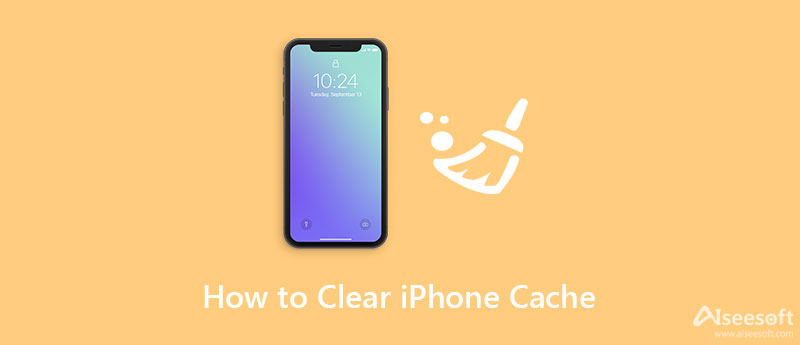
Hoe de iPhone-cache te wissen? In het volgende artikel hebben we 4 manieren onderzocht om de app-cache of Safari-cache op iPhone 15/14/13/12/11/XS/XR/X/8/7/4 te wissen. Lees verder en vind de methode die bij jou past.
De eerste manier is de gemakkelijkste manier om alle cache en geschiedenis op je iPhone te wissen, wat je altijd helpt alle sporen op de iPhone te wissen, en niemand kan de caches herstellen, zelfs niet met de software voor gegevensherstel.
Om dit te doen, heb je een betrouwbare iPhone-gum nodig. Hier kunt u de best beoordeelde iPhone-reiniger overwegen.
Het wist alles op je iPhone en maakt het weer een nieuwe. Ik weet zeker dat je de meest geweldige ervaring zult krijgen, net zoals toen je het de eerste keer kreeg.

Downloads
100% veilig. Geen advertenties.
100% veilig. Geen advertenties.
Note: Voordat u dit programma gebruikt, alstublieft maak een backup van je iPhone kopen.
Nadat u deze software gratis hebt gedownload, installeert en start u deze onmiddellijk. Verbind ondertussen je iPhone met de computer via de USB-kabel.
100% veilig. Geen advertenties.
100% veilig. Geen advertenties.



Als de standaard webbrowser op Apple-apparaten is Safari een van de meest gebruikte apps, zodat het het meeste cachegeheugen heeft in vergelijking met andere apps. Volg de onderstaande stappen om de Safari-cache op de iPhone te wissen.
Note: Op deze manier verdwijnen de Safari-geschiedenis en het cachegeheugen alleen uit uw ogen en kunnen anderen dit gemakkelijk doen herstel ze met de iPhone-software voor gegevensherstel.

Over het algemeen kunnen cache en cookies die zijn opgeslagen door andere apps op twee manieren worden verwijderd. U kunt in sommige apps de optie vinden om de cache en gegevens te wissen, of u kunt de optie "Gebruik" gebruiken om de app-cache volledig te wissen.
Veel apps van derden die op de iPhone worden geïnstalleerd, zijn ontworpen met de ingebouwde opties voor het wissen van de cache, wat het gemakkelijk maakt verwijder ongewenste bestanden. Neem Facebook als voorbeeld, volg de onderstaande stappen om de app-cache te verwijderen.

Door een vergelijkbare methode te volgen, kunt u de cache van andere apps wissen, zolang deze dergelijke opties bieden. Voor andere apps die niet over de optie beschikken, kunt u ervoor kiezen om de app te offloaden of te verwijderen in "Instellingen" om de app-cache volledig te wissen.
Om u te helpen applicaties beter te beheren en de app-cache op de iPhone te wissen, heeft Apple de iPhone-opslaginstellingen (voorheen Opslag en iCloud-gebruik genoemd) in iOS 17/16/15/14/13 bijgewerkt. U kunt de onderstaande stappen volgen:

Nadat je de app opnieuw hebt geïnstalleerd, zul je zien dat alle cache in deze app is gewist. Maar zoals u kunt zien, zijn beide bovenstaande methoden behoorlijk inefficiënt. Als u de cache van alle iPhone-apps wilt wissen, heeft u mogelijk een alles-in-één oplossing nodig.
Afgezien van de cache die u op uw iPhone kunt controleren, zijn er cache die niet zichtbaar zijn voor uw oog, en systeemcache, RAM-cache.
Het opschonen van uw iPhone RAM-cache kan ruimte vrijmaken en uw apparaat efficiënt versnellen.
Voor iPhone 7 en ouder apparaat:
Houd de knop voor de sluimerstand ingedrukt> Als Slide to Power off verschijnt, laat de knop voor de sluimerstand / wekker los> houd de startknop ingedrukt.
Na een paar seconden knippert uw scherm leeg en keert dan terug naar het startscherm, wat betekent dat u de RAM-cache van uw iPhone hebt gewist.
Voor iPhone 8/X/11/12/13:
Dan is je iPhone RAM-cache gewist.
1. Wat is de cache op de iPhone?
Een cache is een speciale opslagruimte voor tijdelijke bestanden waardoor een apparaat, browser of app sneller en efficiënter werkt.
2. Is het goed om de cache op de iPhone te wissen?
Als u het cachegeheugen van uw iPhone wist, kunt u uw telefoon versnellen, opslagruimte vrijmaken en de kans op telefooncrashes verkleinen.
3. Moet ik de cache op mijn iPhone wissen?
Na verloop van tijd raakt je iPhone verstopt met nutteloze bestanden van Safari en andere apps. Al deze bestanden zullen uw iPhone vertragen. Daarom moet u het cachegeheugen van uw iPhone van tijd tot tijd wissen.
Conclusie
Na het lezen van dit artikel heb je verschillende methoden geleerd over hoe Filmora watermerk te verwijderen. En als u denkt dat Filmora niet de perfecte video-editor voor u is, kunt u Aiseesoft Video Converter Ultimate proberen, dat gemakkelijker te gebruiken is.
Cache wissen
Wis Cache Android App-cache wissen op iPhone Cache wissen op iPad Wis Safari Cache op iPad Cache wissen op Mac Duidelijke iPhone-cache Wis DNS-cache op Mac
iPhone Cleaner kan nutteloze gegevens op uw apparaat selectief opschonen. U kunt het ook gebruiken om uw privégegevens te wissen en uw iPhone / iPad / iPod Touch snel en veilig te houden.
100% veilig. Geen advertenties.
100% veilig. Geen advertenties.